PS调整图片的颜色
1、打开PS软件,执行文件-打开命令,打开背景素材文件。
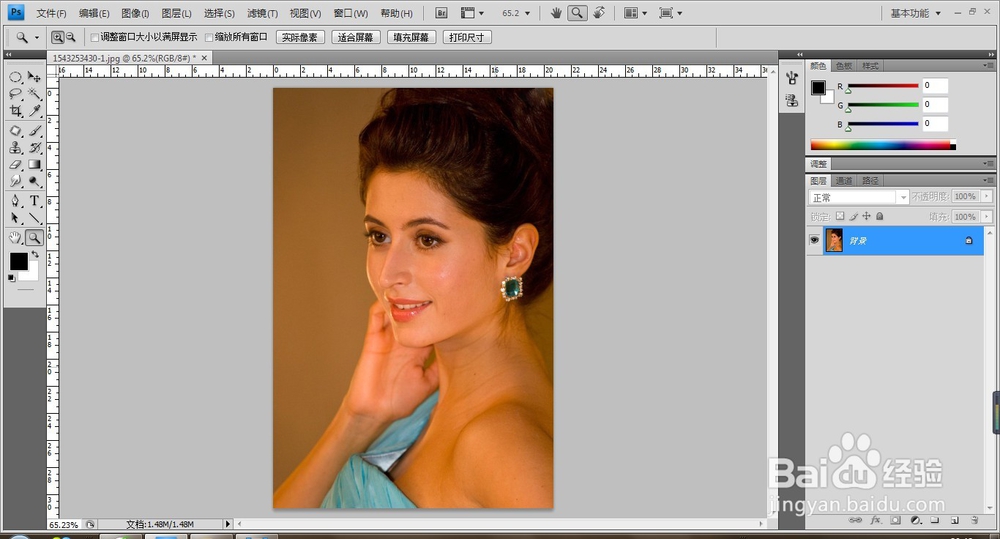
3、执行图像-应用图像命令,通道设置为:绿色,混合为:滤色,不透明度设为50%。
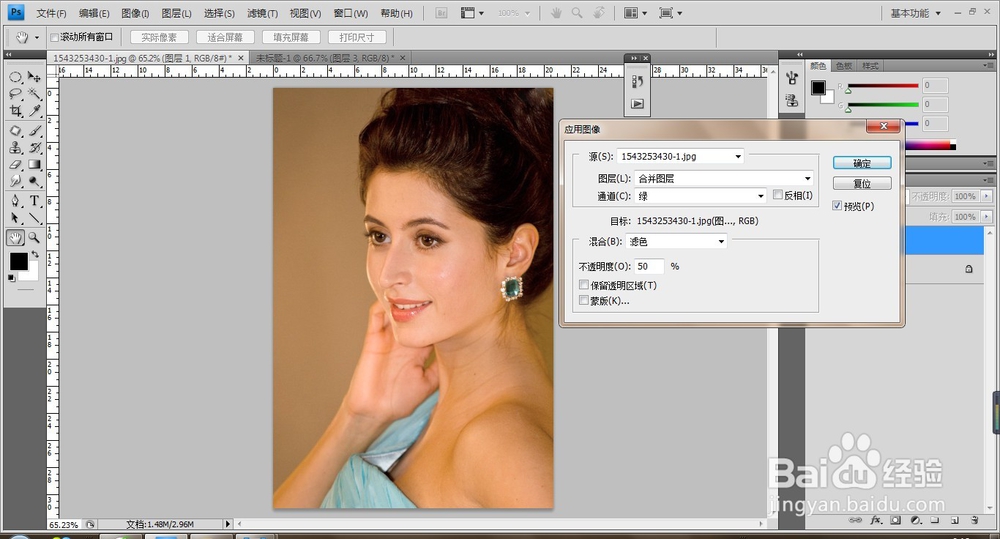
5、执行图像-计算命令,通道选择灰色,勾选图层1反相,其他参数如图:
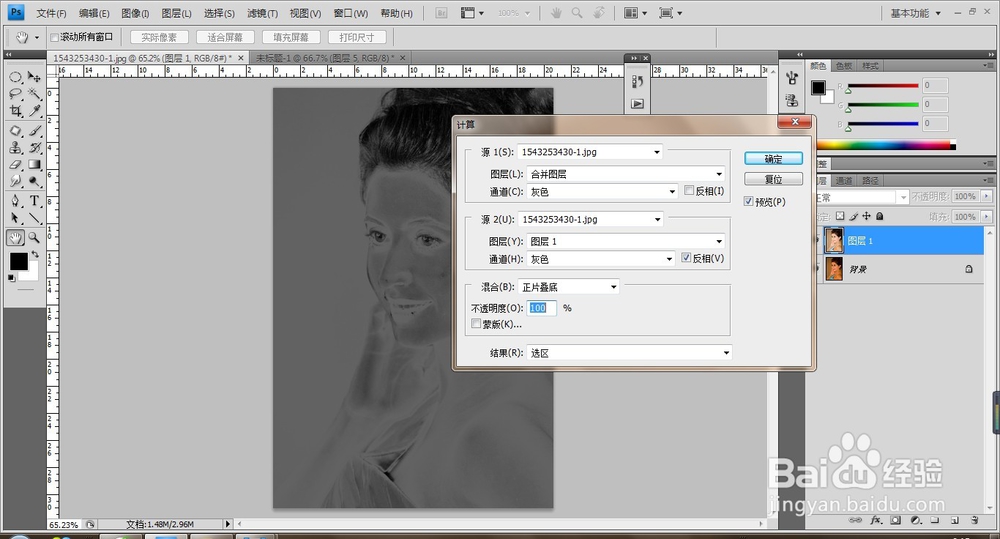
7、选择图层下方的【创建新的填充或调整图层】选择色相和饱和度,参数设置如图:
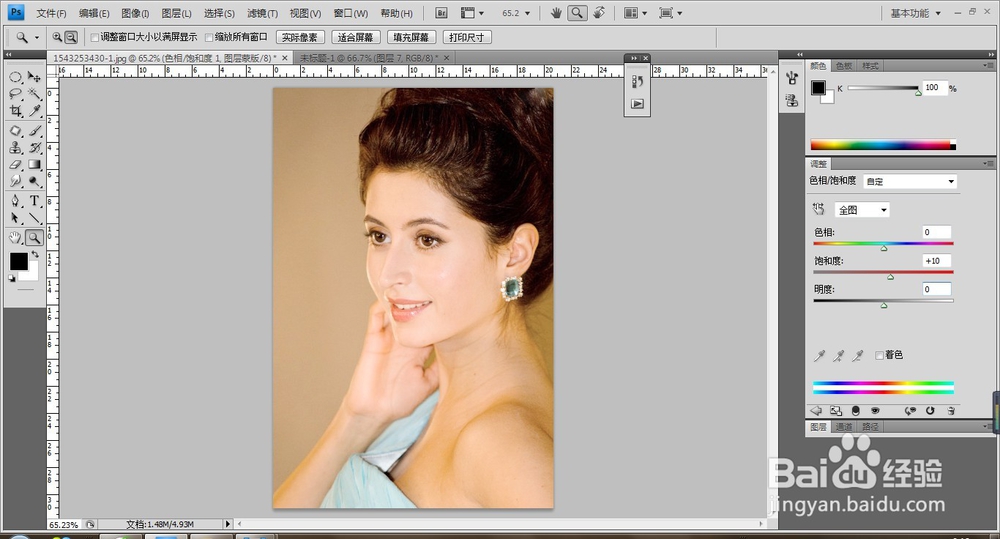
声明:本网站引用、摘录或转载内容仅供网站访问者交流或参考,不代表本站立场,如存在版权或非法内容,请联系站长删除,联系邮箱:site.kefu@qq.com。
阅读量:56
阅读量:46
阅读量:80
阅读量:48
阅读量:66